Nettlesere lagrer som standard midlertidig informasjon, kalt cache, fra nettsider du besøker. Dette gjør at sidene lastes raskere ved gjentatte besøk, og sparer data. Men er dette alltid en fordel?
Cache kan skape problemer dersom du trenger å se en nettside som oppdateres kontinuerlig, som nyheter, vær eller valutakurser. Det er spesielt frustrerende for utviklere som jobber med skript der cache kan hindre visning av de nyeste endringene.
Dersom du er lei av å trykke «oppdater» for å se de siste endringene, kan det være lurt å deaktivere cache i nettleseren. Jeg skal nå vise deg hvordan du gjør dette i Chrome, Opera, Microsoft Edge, Firefox og Safari.
Deaktivering av cache i Chrome, Opera og Microsoft Edge
Først tar vi for oss de Chromium-baserte nettleserne, da de har nesten identiske fremgangsmåter for å deaktivere cache. Instruksjonene gjelder for Chrome, Opera, Edge og andre nettlesere som Brave.
Det er to måter å gjøre dette på: enten via nettleserens utviklerverktøy, eller ved hjelp av en tredjeparts Chrome-utvidelse. Jeg vil vise begge metodene.
#1. Deaktivering via utviklerverktøy
Dette er den enkleste metoden siden den ikke krever eksterne verktøy, og er rask å gjennomføre. Ulempen er at du må ha utviklerverktøyet åpent for å holde cache deaktivert. Hvis du lukker vinduet, vil nettleseren igjen benytte seg av cache.
Men ikke bekymre deg, jeg vil også vise deg en løsning for å minimere distraksjonen fra dette ekstra vinduet. La oss se hvordan du går frem:
For å åpne utviklerverktøy, trykk på F12 eller Ctrl+Shift+I på tastaturet. Du kan også åpne hovedmenyen øverst til høyre og velge «Utviklerverktøy» under «Flere verktøy».
Gå til fanen «Nettverk» og kryss av for «Deaktiver hurtigbuffer». Hvis du ikke ser fanen «Nettverk», kan du dra i hjørnet av utviklerverktøy-vinduet for å forstørre det. Da vil fanen dukke opp.
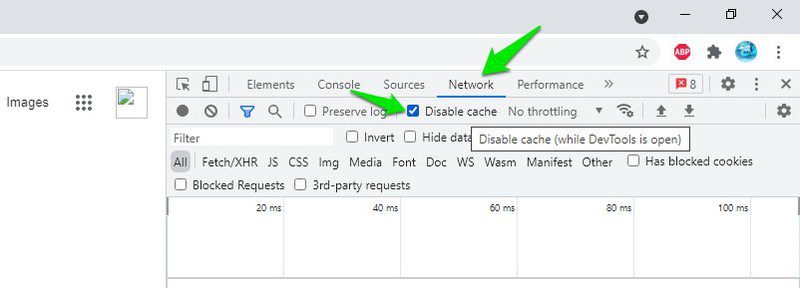
Nå kan du oppdatere siden, og den vil ikke lastes fra cache så lenge utviklerverktøy-vinduet er åpent.
Dette vinduet kan ta opp plass på skjermen. Du kan redusere vinduets størrelse ved å dra i hjørnet. Men dersom du vil fjerne vinduet uten å lukke det, kan du åpne det i et separat vindu. Slik gjør du det:
I vinduet for Utviklerverktøy klikker du på menyen med tre vertikale prikker og velger «Løsne fra dokking til eget vindu». Dette åpner utviklerverktøyene i et nytt, separat vindu som du kan minimere.
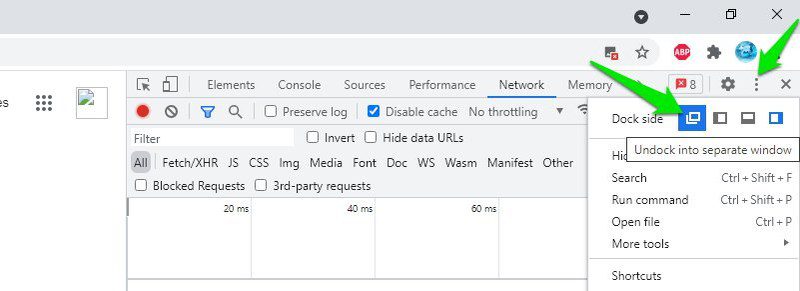
#2. Bruk av Chrome-utvidelse
De fleste Chromium-baserte nettlesere støtter Chrome-utvidelser. En dedikert utvidelse kan deaktivere cache. Utvidelser kan ikke direkte deaktivere cache i Chrome, men Classic Cache Killer gjør noe lignende uten å deaktivere cachen helt.
Denne utvidelsen sletter all nettleser-cache automatisk hver gang du laster en ny side. Uten tilgjengelig cache, kan ikke nettleseren hente data fra den. Dette har samme effekt som å deaktivere cache.
Det er enkelt å bruke utvidelsen. Bare klikk på utvidelsesikonet for å slå den av eller på. Det anbefales å holde den deaktivert når du ikke trenger den, ettersom sletting av cache før hver side kan redusere hastigheten på surfing.
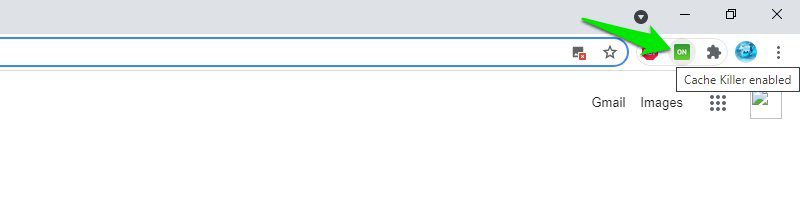
Deaktivering av cache i Firefox
I Firefox kan du deaktivere cache permanent uten å være avhengig av å ha utviklerverktøy åpent. Det finnes også et Firefox-tillegg som fullstendig deaktiverer cache med ett klikk. Jeg skal vise deg begge metodene:
#1. Deaktivering via Firefox-innstillinger
Du må endre to innstillinger i Firefox for å hindre lokal lagring av cache. Slik gjør du det:
Skriv «about:config» i adressefeltet og trykk Enter. Du vil få en advarsel, denne må du akseptere for å fortsette.
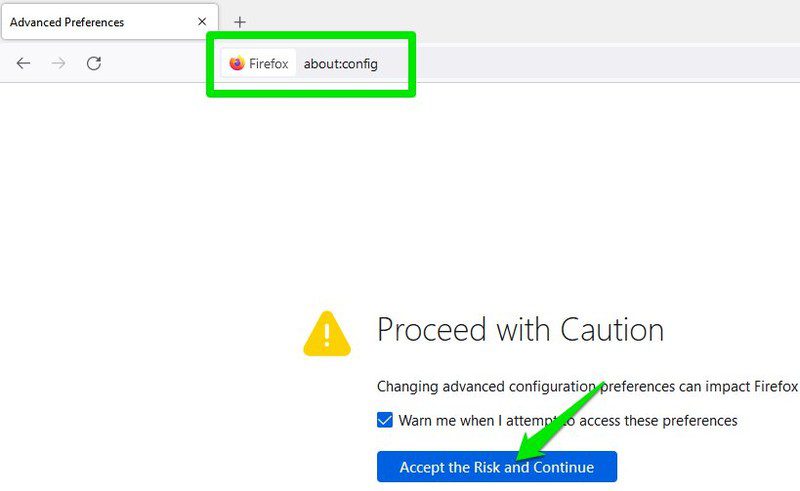
I søkefeltet, kopier og lim inn de nevnte preferansene en etter en og endre verdien til «False».
browser.cache.disk.enable
browser.cache.memory.enable
Etter dette må du starte nettleseren på nytt. Firefox vil nå slutte å bruke cache. Den første preferansen hindrer Firefox i å lagre cache på harddisken, og den andre stopper lagring av cache i minnet. Dette deaktiverer cachen effektivt.
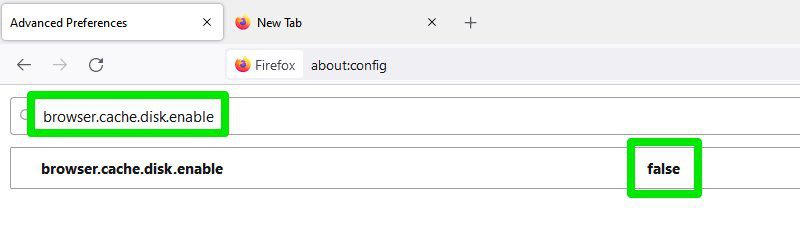
Du kan angre disse endringene for å aktivere cache igjen.
#2. Bruk av Firefox-tillegg
Det er mye enklere og raskere å deaktivere cache ved hjelp av et Firefox-tillegg. Hvis du ofte må skru cache av og på, anbefales et slikt tillegg, da det kan være tungvint å endre preferansene hver gang.
For dette er Toggle Cache-tilleget perfekt. Det lar deg aktivere/deaktivere Firefox sin cache med et enkelt klikk. Bare klikk på Toggle Cache-ikonet i topplinjen, og cache vil slås av eller på.
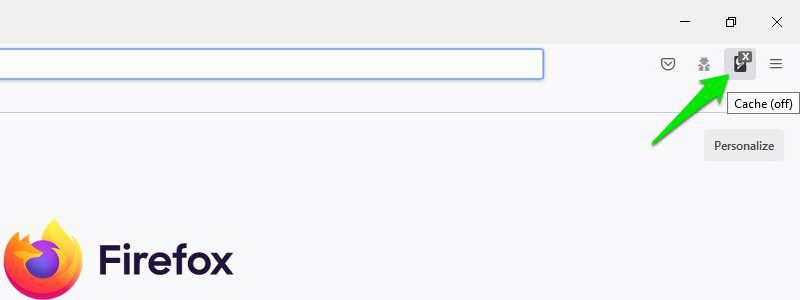
Deaktivering av cache i Safari
Tidligere kunne du enkelt deaktivere cache i Safari direkte fra «Utvikle»-menyen. Nå er dette alternativet flyttet til Web Inspector-verktøyet, som ligner på utviklerverktøyene i Chrome. Interessant nok fungerer det på samme måte som Chrome, hvor du må ha webinspektøren åpen for å holde cache deaktivert.
Slik gjør du det:
Klikk på «Utvikle»-menyen i topplinjen og velg «Koble til Web Inspector».
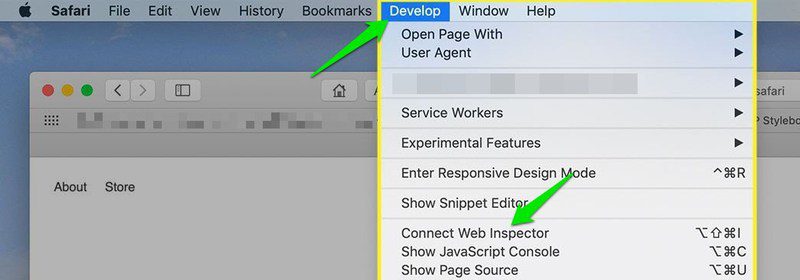
Gå til fanen «Nettverk» og deaktiver knappen «Bruk ressursbuffer ved lasting av ressurser» i høyre hjørne. Knappen ser ut som en blokk med en strek gjennom den. Den skal bli blå når den er deaktivert.
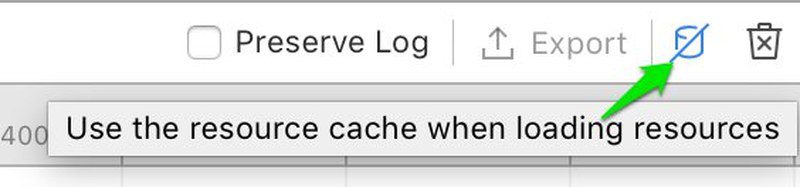
Nå vil Safari slutte å bruke cache så lenge webinspektøren er åpen.
Konklusjon 💻
Av disse nettleserne er Firefox den enkleste å deaktivere cache i. Selv om du må inn i de litt risikable preferansene, er effekten permanent, noe som er mer praktisk i det lange løp. Hvis du trenger å slå cache av og på ofte, bør du benytte en tredjeparts utvidelse for en enklere prosess.
Du kan også være interessert i: Slik tømmer du cache på iPhone.